- מְחַבֵּר Jason Gerald [email protected].
- Public 2024-01-15 08:15.
- שונה לאחרונה 2025-01-23 12:18.
WikiHow זה מלמד אותך כיצד להסתיר אפליקציות ממסך הבית של מכשיר ה- Android וממגירת האפליקציות שלך. אם אתה משתמש בטלפון או בטאבלט מדגם מודרני מסוג Samsung, OnePlus, Huawei או LG, תוכל להסתיר בקלות אפליקציות מתפריט ההגדרות של המכשיר. אם אתה משתמש במודל אחר, ייתכן שתזדקק לכלי צד שלישי כמו Nova Launcher כדי להסתיר אפליקציות. אם אינך רוצה לראות אפליקציות ברירת מחדל שלעולם אינך משתמש בהן, תוכל להשבית אותן באמצעות תפריט ההגדרות.
שלב
שיטה 1 מתוך 6: הסתרת אפליקציות במכשירי סמסונג
שלב 1. פתח את תפריט הגדרות המכשיר ("הגדרות")
תפריט זה מסומן על ידי סמל גלגל שיניים במגירת הדפים/אפליקציות.
שיטה זו תסתיר אפליקציות ממסך הבית וממגירת הטלפונים והטאבלטים של Samsung Galaxy שבהם פועל Android Pie (Android 9.0) ואילך
שלב 2. גע במסך
אפשרות זו מסומנת על ידי סמל הילוך ירוק.
שלב 3. גע במסך הבית
שלב 4. גלול מטה ובחר הסתר אפליקציות
אפשרות זו נמצאת בתחתית הדף.
שלב 5. גע בסמל האפליקציה שברצונך להסתיר
אתה יכול להסתיר כמה סמלים אם אתה רוצה.
שלב 6. גע בסיום
זה בתחתית המסך. סמלי האפליקציות שנבחרו יוסתרו כעת ממסך הבית וממגירת האפליקציות.
תוכל להציג אפליקציות מוסתרות שוב על ידי גישה לאתר " הסתר אפליקציות "ובטל את הבחירה בסמל האפליקציה הנסתרת בתיבה בחלק העליון של המסך.
שיטה 2 מתוך 6: הסתרת אפליקציות במכשירי OnePlus
שלב 1. פתח את מגירת האפליקציות
אתה יכול לפתוח אותו על ידי הזזה של מסך הבית כלפי מעלה.
שיטה זו תראה לך את האירוע של הסתרת אפליקציות ממסך הבית וממגירת האפליקציות של מכשירי OnePlus, מבלי שתצטרך למחוק אותן
שלב 2. החלק את המסך ימינה כדי לגשת לתיקיית "שטח מוסתר"
באזור מיוחד זה תוכל לאחסן אפליקציות שאינך רוצה לראות במגירת האפליקציות.
שלב 3. גע ב +
זהו סימן פלוס בפינה השמאלית העליונה של המסך.
שלב 4. בחר את האפליקציות שברצונך להסתיר
אתה יכול להסתיר כמה יישומים שאתה רוצה.
שלב 5. אפשר סיסמה (אופציונלי)
אם אינך רוצה שמישהו ייכנס לתיקיה "שטח מוסתר", הקש על סמל שלוש הנקודות בפינה השמאלית העליונה של המסך ובחר " אפשר סיסמה " בעת בחירה, עליך להזין קוד PIN או דפוס נעילה כדי להציג את היישומים בו.
שלב 6. גע בסמל הסימון כדי לשמור שינויים
זה בפינה הימנית העליונה של המסך. אפליקציות מוסתרות מאוחסנות כעת בתיקיה "שטח מוסתר".
כדי להציג שוב אפליקציות מוסתרות, פתח את תיקיית "שטח מוסתר" ובחר " הסתר " לאחר מכן, גע והחזק בסמל האפליקציה ובחר " הסתר "כדי להחזיר אותו למגירת האפליקציות.
שיטה 3 מתוך 6: הסתרת אפליקציות במכשירי Huawei
שלב 1. פתח את תפריט הגדרות המכשיר ("הגדרות")
תפריט זה מסומן על ידי סמל גלגל שיניים במגירת האפליקציות. בתפריט זה, אתה יכול להגדיר את "PrivateSpace" שהוא קטע נפרד בטלפון שלך לאפליקציות וקבצים מוסתרים.
- "PrivateSpace" הוא מעין חשבון משתמש פרטי שני שאליו תוכל לגשת ממסך הנעילה או מדף הנעילה. לאחר הכניסה ל- "PrivateSpace", תוכל להוריד את האפליקציה כרגיל. עם זאת, אם תתקין אותה ב- "PrivateSpace", האפליקציה תוסתר ממגירת האפליקציות הראשית של המכשיר.
- אם האפליקציה שברצונך להסתיר כבר מותקנת, יהיה עליך להסיר אותה לפני שתוכל להתקין אותה ב- "PrivateSpace".
שלב 2. גע בפרטיות
יוצגו הגדרות נוספות.
שלב 3. גע ב- PrivateSpace
אם "PrivateSpace" לא הופעל, תתבקש להפעיל אותו בשלב זה.
שלב 4. גע באפשר ופעל בהתאם להוראות המוצגות על המסך
תהליך זה ינחה אותך ביצירת "PrivateSpace". תתבקש ליצור סיסמה נפרדת, PIN, נעילת תבנית או סריקה ביומטרית שתשמש לגישה ל- "PrivateSpace" ממסך הנעילה או מדף הנעילה.
לאחר הגדרת "PrivateSpace", הפלח או ה"מרווח "שאליו ניגשים להשתמש במכשיר בדרך כלל הוא" MainSpace"
שלב 5. היכנס ל- "PrivateSpace"
לאחר ש- "PrivateSpace" פעיל, תוכל לגשת אליו ממסך הנעילה על ידי הזנת הסיסמה או דפוס הנעילה שנוצר במהלך תהליך ההגדרה הראשוני. דרך נוספת להיכנס לפלח היא גישה לתפריט " הגדרות ” > “ פְּרָטִיוּת ” > “ מרחב אישי "ובחר" התחברות ”.
כדי לחזור ל- "MainSpace" מתי שתרצה, פשוט נעל את המכשיר שלך כדי להגיע למסך הנעילה, ולאחר מכן השתמש בקוד PIN, תבנית נעילה או סריקה ביומטרית רגילה (לא "PrivateSpace") כדי להיכנס
שלב 6. הורד את האפליקציה שברצונך להסתיר מ- "MainSpace"
חשוב על "PrivateSpace" כמו חשבון משתמש שני. אתה יכול להשתמש בחנות Google Play וב- "MainSpace" להורדת יישומים. עם זאת, ניתן לגשת/לצפות באפליקציות שהורדו ב- "PrivateSpace" רק בקטע זה כך שהן מוסתרות ממגירת האפליקציות הראשית של המכשיר.
שיטה 4 מתוך 6: הסתרת אפליקציות במכשירי LG
שלב 1. גע והחזק אזור ריק במסך הבית
התפריט יתרחב לאחר מספר שניות.
שלב 2. גע בהגדרות מסך הבית
לאחר מכן יוצגו אפשרויות התאמה אישית של מסך הבית.
אם תפעיל את מגירת האפליקציות, לא תראה את האפשרות. במקום לגשת לתפריט, פתח את מגירת האפליקציות, הקש על התפריט בפינה השמאלית העליונה של המסך ובחר " הסתר אפליקציות " לאחר מכן, המשך לשלב הרביעי.
שלב 3. גע בסתר יישומים
אפשרות זו נמצאת בתחתית הרשימה.
שלב 4. בחר את האפליקציות שברצונך להסתיר
גע בסמל היישום כדי להוסיף סימון לתיבה המציין שהיישום נבחר.
שלב 5. גע בסיום
האפליקציה שנבחרה מוסתרת כעת.
אתה יכול להחזיר את הסמל למגירת האפליקציות באותו אופן. פשוט בטל את הסימון של האפליקציות שברצונך להציג מחדש
שיטה 5 מתוך 6: הסתרת אפליקציות עם Nova Launcher
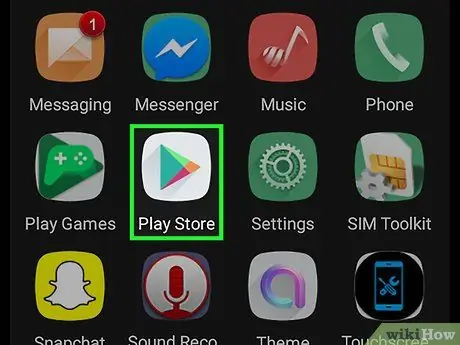
שלב 1. התקן את Nova Launcher במכשיר
אם אין לך מכשיר סמסונג, OnePlus, Huawei או LG ואתה זקוק לדרך קלה להסתיר אפליקציות ממגירת האפליקציות, הפתרון הטוב ביותר שלך הוא להשתמש ב- Nova Launcher. הכלי להחלפת שולחן העבודה החינמי הזה מאפשר לך להסתיר אפליקציות. אתה יכול להשיג את האפליקציה הפופולרית והמוכרת הזו מחנות Play.
- לחלק מדגמי מכשירי Android שאינם מוזכרים במאמר זה יש אפשרות להסתיר אפליקציות. קרא את מדריך הטלפון או הטאבלט שלך כדי לבדוק אם אפשרויות אלה זמינות לפני שתתקין אפליקציית משגר של צד שלישי.
- מספר אפליקציות משגר אחרות תומכות בתכונות הסתרת אפליקציות, כולל Apex Launcher ו- Evie Launcher. השלבים שיש לבצע הם דומים לשלבים ב- Nova Launcher, אך אינם זהים.
שלב 2. גע והחזק אזור ריק במסך הבית
התפריט יוצג לאחר מכן.
שלב 3. גע בהגדרות
תפריט ההגדרות של Nova Launcher ייפתח.
תוכל לגשת לתפריט על ידי נגיעה בסמל " הגדרות נובה "במגירת האפליקציות.
שלב 4. גע במגירת האפליקציות
הוא נמצא בראש התפריט.
שלב 5. החלק את המסך והקש על הסתר אפליקציות
אפשרות זו נמצאת תחת הכותרת "יישומים".
שלב 6. בחר את האפליקציות שברצונך להסתיר
גע באפליקציה כדי להוסיף סימון לצידה המציין שהאפליקציה נבחרה. באופן אוטומטי האפליקציה תוסתר ממסך הבית וממגירת האפליקציות.
כדי להציג שוב אפליקציות מוסתרות, חזור לדף ובטל את הסימון של האפליקציות הרצויות
שיטה 6 מתוך 6: השבתת אפליקציות ברירת מחדל למכשיר
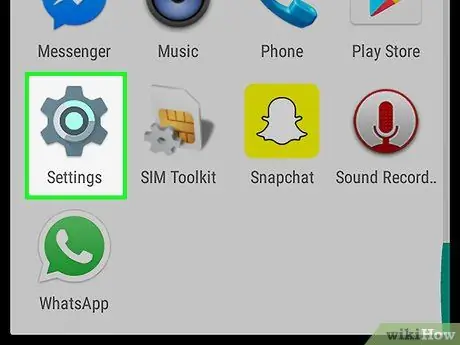
שלב 1. פתח את תפריט הגדרות המכשיר ("הגדרות")
סמל גלגל השיניים הזה נמצא במגירת האפליקציות. בצע שיטה זו אם אינך רוצה לראות יישומים שהותקנו מראש במכשיר שלך במגירת האפליקציות.
- ניתן לבצע שיטה זו ברוב הטלפונים והטאבלטים של Android, אם כי שמות התפריטים והאפשרויות עשויים להיות שונים.
- לא ניתן להשבית את כל היישומים המובנים ולכן שיטה זו עשויה לא לתת לאנשים מסוימים את התוצאות הרצויות.
שלב 2. גע באפליקציות אוֹ אפליקציות והתראות.
שם האפשרות עשוי להשתנות בהתאם לדגם המכשיר.
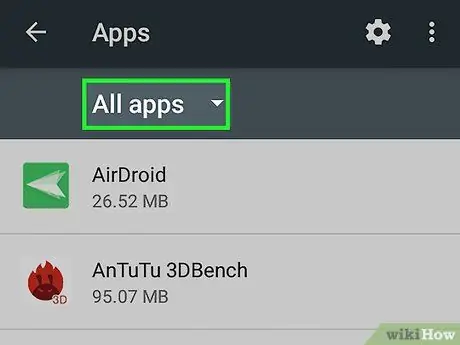
שלב 3. בחר באפשרות להצגת כל האפליקציות
ייתכן שתראה תפריט או כרטיסייה בחלק העליון של המסך המאפשרים לך לסנן את האפליקציות ברשימה. אם כן, בחר באפשרות המאפשרת לך לראות את כל האפליקציות המותקנות בטלפון שלך (כולל אפליקציות מערכת).
- אם אתה משתמש במכשיר סמסונג גלקסי, גע בתפריט הנפתח " את כל "ובחר" מופעל " לאחר מכן, הקש על סמל התפריט בן שלוש הנקודות בפינה השמאלית העליונה של התפריט ובחר " הצג אפליקציות מערכת ”.
- אם יש לך גוגל פיקסל, גע באפשרות " הצג את כל האפליקציות ”.
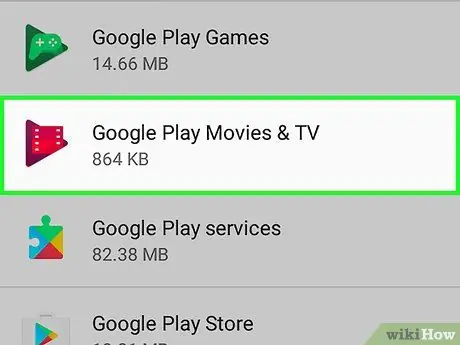
שלב 4. גע באפליקציה שברצונך להסתיר
מידע על האפליקציה ייטען לאחר מכן.
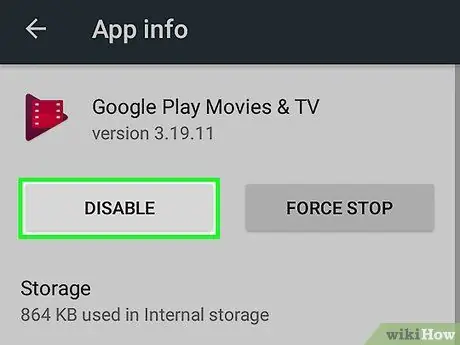
שלב 5. גע באפשרות השבת
אם אינך רואה אפשרות זו, עליך לבחור " כוח עצירה " ראשון. ייתכן גם שהאפשרויות יוסתרו בתוך תת -משנה בשם " אִחסוּן " אם אין אפשרות "השבת", לא ניתן להשבית את היישום שנבחר.
- לפעמים אתה מתבקש להחליף את האפליקציה בגרסת ברירת המחדל/יצרן בעת השבתתה. תוכל לבחור באפשרות זו, אך האפליקציה עדיין תופיע בדף המכשיר/במגירת האפליקציות.
- על ידי השבתת האפליקציה, לא תקבל עדכוני אפליקציות מחנות Play.
- תוכל למצוא יישומים מושבתים בקטע "מושבת" בתפריט "אפליקציות".






